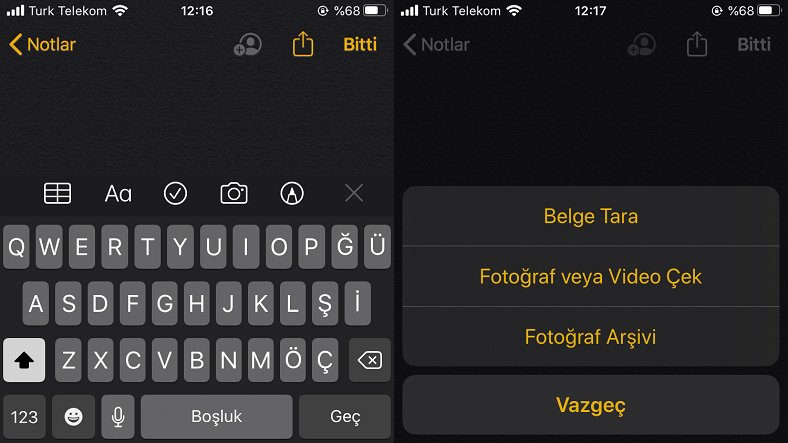iPhone üzerinden belge nasıl taranır sorusu Apple marka ürün kullanıcıların cevabına ihtiyaç duyduğu bir sorudur. İnsanlar çeşitli işler için cihazlarında belge taraması yapmak ister. Bu bir kuruma göndermek için ya da bir başvuru için gerekli olabilir. Belge taramanın yanında imza ekleme özelliği de iPhone modellerinde mevcuttur. iPhone üzerinden belge taramak için yapılması gereken birkaç şey vardır. Başlangıç aşamasında kullanıcı telefonunda Notlar sekmesini açmalıdır. Burada hazırda bulunan bir notu seçebilir veya yeni bir not ekleyebilir.
Notlar platformu üzerinden belge tarama işlemi başlatmak için Notlar’ın kameraya erişimi olmalıdır. Kamerayı açtıktan sonra çıkacak olan Belgeleri Tara sekmesine dokunmak gerekir. Bu esnada kullanıcının taranacak belgeyi kameranın görüş açısına göre konumlandırması önemlidir. Aksi halde belge istenilen şekilde taranmayacaktır. Otomatik ya da manuel şekilde yapılabilen tarama işlemi oldukça kullanışlıdır. İnsanlar bu sayede çok fazla uğraşmadan belgelerini telefonlarına rahatlıkla aktarabilirler. Tüm bu işlemlerin ardından kişi Kaydet butonuna dokunabilir. Dilerse ek taramalar yapmaya devam da edebilir.
iPhone’da Belge Tarama
iPhone’da belge tarama iPhone kullanıcıların en çok merak ettikleri konulardan biridir. iPhone’nun kullanıcılara bu denli bir kolaylık sağlaması oldukça iyi bir özellik olarak yorumlanmaktadır. İnsanlar bu sayede kamera yardımıyla istedikleri belgeleri kolay bir şekilde tarayabilir. Bu tarama işleminin ardından insanlar taradıkları belgeleri rahatlıkla paylaşabilir. Bu işlem çeşitli platformlar üzerinden gerçekleştirilmektedir.
Büyük scanner ya da tarayıcı makinelerine gerek kalmadan iPhone modelleri hızlı bir şekilde belge tarama özelliğine sahiptir. Bu özellik iPhone’u piyasadaki rakipleri arasında bir adım öne çıkartmaktadır. Belge taramasının yanında bu belgeleri bir tarayıcı kalitesinde tarıyor oluşu da bir başka avantaj olarak kullanıcıların karşısına çıkar. Böylelikle insanlar, belgelerin okunmaması gibi muhtemel kötü sonuçları yaşamak durumunda kalmaz. Bilhassa, evrak işleri özelinde yoğun mesai harcayan insanlar için iPhone’daki belge tarama özelliği kelimenin tam anlamıyla biçilmiş kaftandır.
iPhone Aracılığıyla Belge Aktarımı
iPhone aracılığıyla belge aktarımı kullanıcıların ilgilendikleri bir diğer önemli husustur. Notlar sekmesi üzerinden taranan belgelerin nasıl iletileceği noktasında bazı seçenekler vardır. iPhone kullanıcısı öncelikli olarak Notlar üzerinden istediği belgeyi taradığına emin olmalıdır. Bu kontrol işleminden sonra Notlar’ın sunduğu paylaşma seçeneğinden yararlanmak gerekir. Bu özellik sayesinde kişi, taradığı belgeyi istediği platform üzerinden dilediği biçimde aktarabilir. Gerek WhatsApp gerekse mail üzerinden söz konusu belgenin aktarımı gayet kolay bir şekilde gerçekleşmektedir. İnsanlar genellikle bu belgeleri resmi kurumlara yolladıkları için bu işlemin hızlı ve doğru şekilde gerçekleşmesi önem taşır. Kullanıcılar iPhone’nun sunduğu bu avantaj sayesinde belge tarama ve gönderme konusunda herhangi bir problem yaşamaz.
iPhone İçerisinde Belge İmzalama
iPhone içerisinde belge imzalama konusu iPhone’da belge tarama konusu ile birlikte gündeme gelebilmektedir. Çünkü taradığı belgeyi imzalamak isteyen iPhone kullanıcıları bulunmaktadır. iPhone’nun sunduğu bu özellik sayesinde kullanıcılar zamandan büyük ölçüde tasarruf etmiş olur. Belge imzalama işlemi de tıpkı belge tarama işlemi gibi başlar. Kullanıcı bu aşamada da Notlar sekmesine giderek ilgili belgeyi seçer.
Burada yer alan paylaş sekmesinin ardından İşaretleme’ye basmak gerekir. Burada kullanıcının karşısına çıkacak ‘Ekle’ butonuna basması bir sonraki aşamaya geçmek için önemlidir. ‘İmza’ya dokunduktan sonra kişi kayıtlı olan bir imzayı ekleyebilir. Bunun yanı sıra yeni bir imza oluşturma imkânı da vardır. Bu aşamada imzanın yer aldığı kutucuğun boyutu ayarlanabilir. Kullanıcı son olarak ‘Bitti’ye basarak işlemi sonlandırır.